Microsoft Office またはその他のソフトウェアを PC にインストールすると、いくつかのアドインが自動的に PC にインストールおよび登録されますが、すべてのアドインを保持しておくと便利であるとは限りません。アドインは、プログラムにカスタム コマンドを追加するために PC にインストールされる機能ツールです。ほとんどのアドインは便利で、生産性を向上させるように設計されていますが、中には役に立たないものや時代遅れなものもあり、PC を不必要に混乱させる可能性があります。これらの古いアドインはおそらくデッドロックを引き起こし、互換性の問題も引き起こす可能性があります。
この投稿では、有効化、無効化、または削除する方法について学びます。マイクロソフトのアウトルックアドイン。
Microsoft Outlook アドインを有効または無効にする
Outlook で Outlook アドインを探すには、Outlook デスクトップ クライアントを開き、表示される赤い Windows ストア アイコンをクリックします。
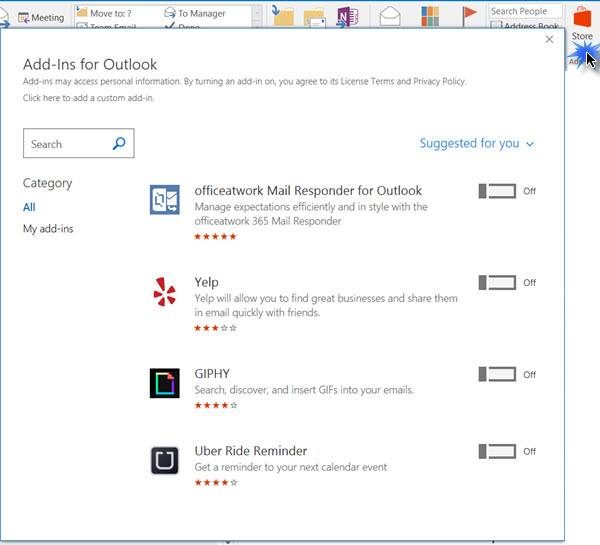
ポップアップが開き、Outlook で使用できるすべてのアドインが表示されます。それらをインストールするには、単にスライダーをオンの位置に移動しますMicrosoft Outlook を再起動します。場合によっては、それを得るスライダーの代わりにボタンを使用します。インストールするには、このボタンをクリックしてインストールを開始します。 Outlook を再起動して有効にします。
または、新しいメールウィンドウに、Office アドインリンク。
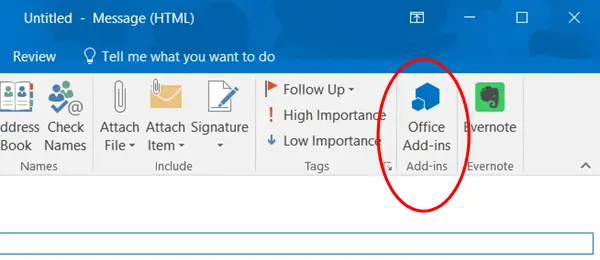
アドインの管理にも使用できます。
Outlook アドインを削除する
Outlook デスクトップ クライアントで、次の項目を選択します。アドイン左側のパネルにあります。これにより、すべてのアドインを示す新しいポップアップが開き、インストールされているすべてのアドインを表示および管理できます。
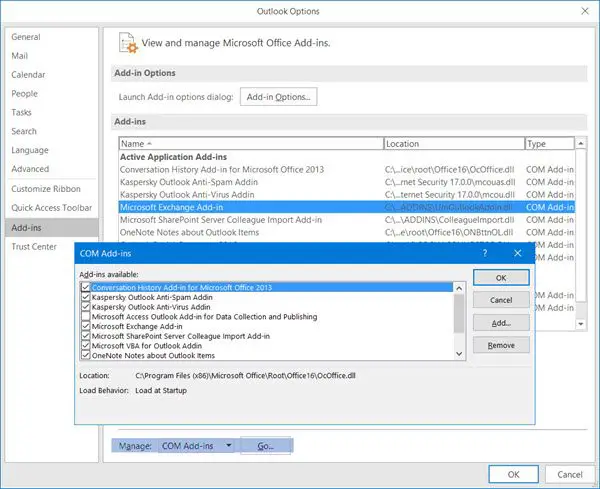
削除するアドインをクリックすると、別の小さなウィンドウがポップアップ表示されます。をクリックしてください取り除くもう役に立たないと思われる場合は、ボタンをクリックしてください。
Outlook でアドインを有効または無効にするにはどうすればよいですか?
Outlook でアドインを有効または無効にするには、上記の手順を注意深く実行してください。から任意のアドインをオンまたはオフにすることができます。オプションパネル。したがって、[Outlook オプション] パネルを開き、アドインタブ。次に、削除するアドインを見つけて、チェックボックスからチェックを外します。最後に、わかりましたボタン。
Outlook でアドインを無効にするにはどうすればよいですか?
Outlook でアドインを無効にするには、上記の手順を試してください。つまり、コンピュータで Outlook オプション パネルを開き、アドインタブ。削除するアドインを選択し、対応するチェックボックスからチェックを外します。最後に、わかりましたボタンをクリックして変更を保存します。
Microsoft Outlook には、追加機能を作成するための多くのアドインが用意されており、インターネットで Outlook アドインを検索すると、何百ものアドインのリストが表示されますが、そのすべてが便利で生産的であるわけではありません。この投稿では、最高のツールのいくつかを使用する方法を説明します。Outlook 用の無料アドイン。






